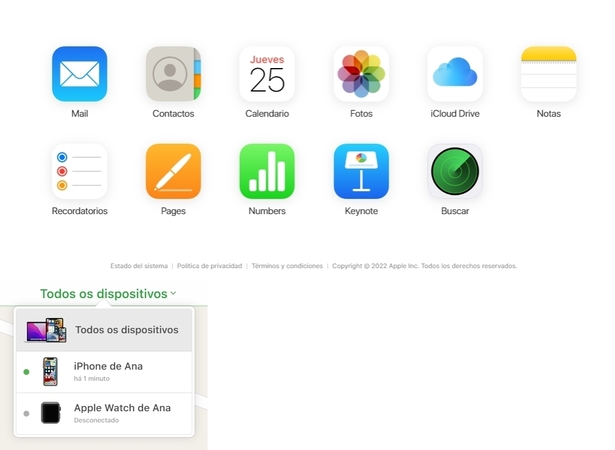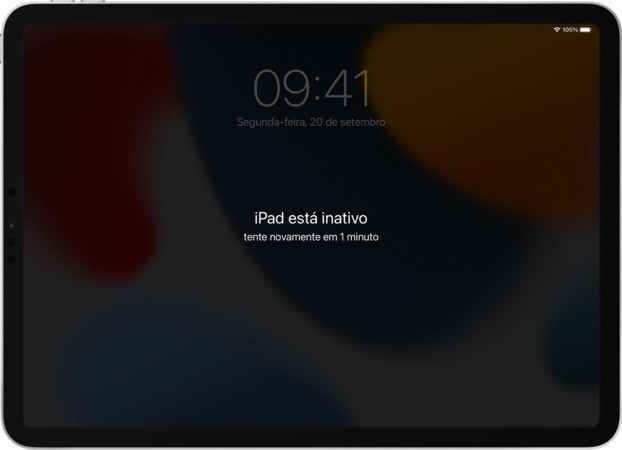Como Resetar iPad Bloqueado em 2025: Suporte para iPad Air 5 e iPadOS 18
 Tadeu Micael
Tadeu Micael- Atualizado em 2024-09-20 iPad Tips
Se você esqueceu a senha do iPad e tentou adivinhá-la, seu iPad pode ser bloqueado após mais de 6 tentativas malsucedidas de desbloquear a tela. Como usamos diversas senhas para diferentes funções, como a senha de bloqueio de tela, a senha do ID Apple, e senhas para redes sociais e e-mail, é comum acabar esquecendo uma delas, especialmente a senha de bloqueio de tela do iPad. Então, se o seu iPad está inativo e você se pergunta como desbloquear ou resetar um iPad bloqueado,
se você esqueceu a senha do iPad e tentou várias vezes adivinhá-la, resultando no bloqueio do dispositivo, não entre em pânico. Neste artigo, fornecemos algumas dicas para restaurar um iPad bloqueado e remover a senha perdida, com suporte para iPadOS 18. Confira!
- Parte 1. Restaurar iPad bloqueado com UltFone iPhone Unlock
- Parte 2. Como Desbloquear iPad usando iTunes
- Parte 3. Como Resetar iPad bloqueado pelo iCloud Conclusão
Parte 1. Restaurar iPad bloqueado com UltFone iPhone Unlock
A principal e mais fácil maneira de restaurar um iPad bloqueado, é usando um software profissional. Hoje existem dezenas de softwares e aplicativos capazes de restaurar iPad bloqueado, cada um com suas características. Neste artigo iremos falar do UltFone iPhone Unlock.
O UltFone iPhone Unlock é sem dúvidas a melhor alternativa na hora de restaurar iPad bloqueado. O UltFone iPhone Unlock simplesmente instala um novo firmware no seu iPad e restaura ele completamente, removendo qualquer senha e assim desbloqueando de vez seu iPad. Abaixo você pode ver um passo a passo de como restaurar iPad bloqueado usando o UltFone iPhone Unlock.
- Para começar, primeiramente baixe o UltFone iPhone Unlock. Em seguida, instale o UltFone iPhone Unlock em seu computador e conecte seu iPad bloqueado ao PC (é importante que seu iPad esteja com no mínimo 50% de carga na bateria).
- Abra o UltFone iPhone Unlock, se ele reconheceu seu iPad, então clique em “iniciar” para começar o processo de restauração do iPad.
- Agora faça o download do firmware mais recente para iOS, basta clicar em “Baixar” que o UltFone iPhone Unlock irá fazer o download do firmware compatível com seu iPad.
Após a redefinição, o UltFone iPhone Unlock começará a remover automaticamente.

- Concluído o download do firmware, clique em “Desbloquear Agora” para que o UltFone iPhone Unlock restaure seu iPad imediatamente. Mantenha seu iPad conectado ao computador durante todo o processo.


Pronto, aguarde os aplicativos serem atualizados, em seguida desligue seu iPhone e o ligue novamente, veja se o problema foi resolvido. Caso o iPhone se mantenha desligando sozinho, então siga a próxima dica.
Parte 2. Como Desbloquear iPad usando iTunes
Uma segunda opção na hora de restaurar iPad bloqueado é usando o iTunes. Embora tenha suas limitações, o iTunes pode ser muito recomendado para essa função. Tudo que precisa para restaurar iPad bloqueado é: a versão mais recente do iTunes, iPad com mais de 50% de carga na bateria, e um cabo USB.
1. Baixe e instale no seu PC a versão mais recente do iTunes. Em seguida conecte seu iPad bloqueado ao PC e aguarde o iTunes reconhecer seu iPad.
2. Agora clique em “Resumo”, procure por “Restaurar iPad/iPhone” e clique nessa opção. O iTunes irá baixar a versão mais recente do firmware do iOS em seu iPad, aguarde o processo ser concluído.
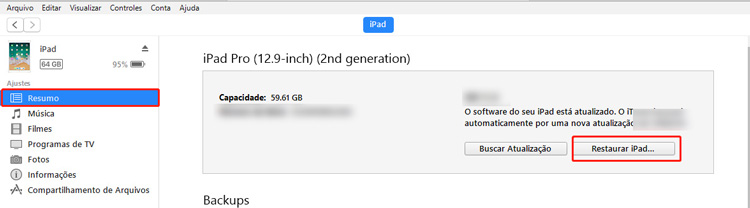
É comum que em alguns casos o iTunes não reconheça seu iPad bloqueado, às vezes a seguinte mensagem pode ser apresentada "O iTunes não pôde se conectar ao iPad porque ele está bloqueado com uma senha".
Nesse caso, será preciso colocar seu iPad em modo de recuperação, e então restaurar o iPad.
1. Para isso, pressione o botão “Home” junto com o botão “Ligar/Desligar” e mantenha pressionados até aparecer a tela preta com “Conecte ao iTunes”.
2. Conecte seu iPad bloqueado ao PC, abra o iTunes e verá a seguinte mensagem:
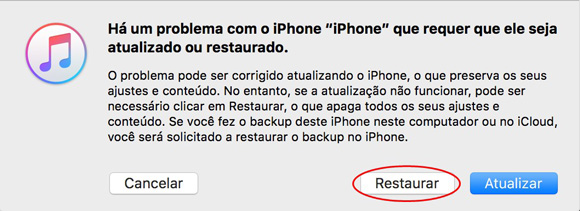
3. Clique em “Restaurar” para restaurar o iPad.
Após todos esses processos, seu iPad será restaurado. O processo de restauração irá apagar tudo do seu iPad, então após restaurar, você poderá escolher restaurar a partir de um backup do iTunes, e assim, recuperar seus dados.
Parte 3. Como Resetar iPad bloqueado pelo iCloud
Há uma terceira maneira de restaurar iPad bloqueado, neste caso é através da função “Buscar iPhone/iPad”. Isso tudo é feito através do iCloud, e você pode conferir o passo a passo a seguir:
1. Acesse o iCloud "Localizar meu iPad".
2. Faça login usando seu ID Apple (ou conta iCloud). É importante que seja a mesma conta que está ativa no seu iPad.
3. Após o login, clique em “Todos os dispositivos”, você pode ver essa opção na parte superior do site.
4. O iCloud Find My iPad irá localizar seu iPad bloqueado, basta clicar sobre ele e então clicar em “Apagar iPad/iPhone” para que ele seja restaurado.
O processo é bem simples, mas tudo pode ser mais complicado caso você não tenha a função “Buscar iPad” ativada em seu iPad bloqueado. Outra limitação que você pode encontrar é se não lembrar o e-mail e senha da sua conta iCloud.
Neste artigo você pode ver 3 ferramentas para restaurar iPad bloqueado. Você pode restaurar iPad com UltFone iPhone Unlock, iTunes ou iCloud Find My iPad.
Embora o iTunes e iCloud ofereçam ferramentas para restaurar iPad bloqueado, há sempre limitações que impedem o usuário de realizar essa tarefa, limitações comoo iTunes não reconhecer seu iPad bloqueado, você não se lembrar do login do iCloud, ou não tiver a função "Buscar iPad/iPhone" ativada em seu iPad.
Nota: Como Resetar iPad Bloqueado
Se você precisa "como resetar o ipad bloqueado", existem várias abordagens que podem ajudar. Para "como resetar um ipad bloqueado", você pode considerar usar o UltFone iPhone Unlock, que é a melhor escolha para restaurar seu dispositivo. Se você tem um "ipad bloqueado icloud", o processo de reset pode ser um pouco mais complexo, mas ainda é possível. Métodos como "como resetar ipad 2 bloqueado" ou "como resetar ipad mini bloqueado" podem ser aplicados, assim como "como formatar um ipad" ou "como restaurar o ipad".
Quando você se depara com um "iPad desativado ligar ao iTunes", é importante seguir as instruções corretas. Você pode também se perguntar "como formatar ipad" ou "como reiniciar ipad" para resolver o problema. Se o seu dispositivo estiver "ipad indisponível", você pode usar o UltFone iPhone Unlock para "como desbloquear iPad sem senha" ou "como desbloquear iPad inativo rapidamente". Esses métodos são eficazes para restaurar o acesso ao seu dispositivo, seja ele um iPad bloqueado ou um iPad que você encontrou e deseja desbloquear.
Conclusão
Uma maneira de restaurar iPad bloqueado sem qualquer limitação é usando o UltFone iPhone Unlock, pois ele oferece uma vasta compatibilidade com os dispositivos e tudo que precisa é que você tenha uma conexão com a internet (para baixar o firmware). Além diss, você também pode desbloquear iPhone, não se esqueça de baixar o desbloqueio de iPhone com UltFone iPhone Unlock.Acho que você já sabe como desbloquear ipad, então comece a baixar o 4ukey para usá-lo imediatamente!